Was passiert hier
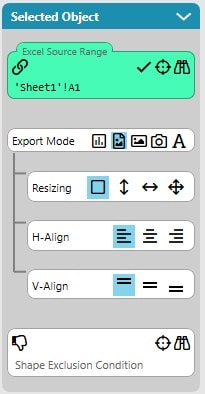
SlideFab öffnet eine Bilddatei und fügt sie in die PowerPoint-Folie ein. Die Auswahl der Bilddatei kann dynamisch sein, wenn der Dateiname anhand einer Formel berechnet wird.
Nach dem Hinzufügen des Bildes zur PowerPoint-Präsentation wendet SlideFab alle Arten von Stilumwandlungen (z. B. Schatten, Rahmen) an, die für die Zielform in der Vorlagenpräsentation gefunden wurden.
Darüber hinaus können die Größenänderungs- und Ausrichtungsfunktionen von SlideFab verwendet werden. Es ist möglich, das Seitenverhältnis beizubehalten, das Bild an die Zielform anzupassen und es vertikal / horizontal an die Höhe / Breite der Zielform zu binden. Wenn es nicht an die Zielform angepasst ist, kann es horizontal und vertikal an den Kanten der Zielform ausgerichtet werden.
Was wird von Excel erwartet
SlideFab erwartet den Dateinamen in Excel. Wenn nur der Dateiname (z. B. katzen_bild.jpg) oder ein lokaler Pfad (z. B. tier_bilder\katzen_bild.jpg) angegeben wird, sucht SlideFab im Excel-Arbeitsmappenordner (bzw. im Unterordner) danach. Alternativ funktioniert auch ein absoluter Pfad, der die Adresse im Netzwerk (z. B. \\Computername\katzen_bild.jpg) oder auf der Festplatte (z. B. C:\hundebild.jpg) enthält.

SlideFab 2 Anleitung
- Dokumentation
- Überlegen Sie es sich besser zwei Mal, bevor Sie VBA für den Excel-Export nach PowerPoint programmieren
- Schnellstart für SlideFab 2
- Funktionsweise von SlideFab 2
- Voraussetzungen für SlideFab 2
- Die SlideFab 2-Multifunktionsleiste
- think-cell Diagramme mit SlideFab 2 automatisch erzeugen
- API: SlideFab via VBA ausführen
- Best Practices